فشردهسازی فایلها در سیپنل
فشردهسازی فایلها در CPanel از طریق ورود به حساب کاربری و دسترسی به ‘File Manager’ صورت میگیرد. کاربران فایلها یا پوشههای مورد نظر را انتخاب و گزینه ‘Compress’ را از نوار ابزار انتخاب میکنند. سپس، فرمت فشردهسازی مثل ZIP یا TAR تعیین و فرآیند فشردهسازی با کلیک بر ‘Compress File(s)’ آغاز میشود.امکانات هاست سی پنل به کاربر اجازه می هد تا بتواند به راحتی هاست را مدیریت و بهینه کند.
فشردهسازی فایلها درون هاست
فشردهسازی فایلها در سیپنل به معنای تبدیل محتوای دایرکتوریها، که ممکن است شامل تعداد زیادی فایل و پوشه باشد، به یک فایل واحد است تا به جای دانلود تکتک آنها، کلیه فایلها را به صورت یکجا دانلود کنیم یا به مکان دیگری در هاست منتقل کنیم. برای مثال، اگر بخواهید ۵۰۰ عکس موجود در یکی از پوشههای هاست خود را دانلود کنید، به جای دانلود جداگانه هر عکس، میتوانید تمامی آنها را در یک فایل فشرده zip قرار دهید و سپس این فایل را به راحتی دانلود کنید. این روش بیشترین کاربرد را دارد زمانی که میخواهیم اطلاعات سایت خود را از یک هاست به هاست دیگری انتقال دهیم، به این صورت که ابتدا تمامی فایلها و پوشهها را در هاست قدیمی فشرده میکنیم، سپس فایل فشرده را دانلود و در هاست جدید بارگذاری میکنیم.
برای فشردهسازی فایلها در سیپنل، ابتدا با استفاده از راهنمای ورود به هاست سیپنل، وارد هاست وبسایت خود شوید. سپس، از بخش «فایلها» (Files)، روی «مدیریت فایل» (File Manager) کلیک کنید تا به قسمت مدیریت فایلها دسترسی پیدا کنید.

خیلی خب، الان شما مطابق تصویر در مسیر home فایل منیجر هاست خود هستید و اینجا محل قرار گیری فایلها و فولدرهای ساختاری هاست است. بنابراین هر تغییری در اینجا ممکن است باعث شود که کل سایت شما با خطا مواجه شود. بنابراین، تمام کاری که باید جهت فشردهسازی فایلهایتان انجام دهید این است که اول وارد مسیر public_html سایتتان شوید، چون public_html محل اصلی قرار گیری فایلهای سایت شما است. پس روی آیکون public_html کلیک کنید. تا وارد صفحه زیر بشوید.

خیلی خب ما الان وارد پوشه test میشیم و همونطوری که میبینین توی اینجا کلی فایل و فولدر داریم.

ما قصد داریم همه آنها را در یک فایل جمعآوری کنیم. برای این منظور، ابتدا با استفاده از گزینه ‘انتخاب همه’، تمامی آنها را انتخاب میکنیم. سپس برای فشردهسازی آنها دو روش مختلف وجود دارد:
راه اول این است که در بالا و سمت چپ، بر روی دکمهی ‘compress’ کلیک کنید.

یکی دیگر از روشها این است که با کلیک راست بر روی فایلها و انتخاب گزینهی ‘compress’، فایلها را فشرده سازی کنیم.

فشردهسازی فایلها در سیپنل با استفاده از چندین فرمت مختلف
باز کردن پنجره فشرده سازی به شما این امکان را میدهد که فرمت مورد نظر خود را برای فشردهسازی فایلها در سیپنل انتخاب کنید. در بالای این پنجره، قسمتی وجود دارد با عنوان “نوع فشردهسازی” که شامل چهار فرمت مختلف است. در ادامه، کاربردهای هر یک از این فرمتها را توضیح خواهیم داد.
Zip Archive: فرمت .zip به عنوان یکی از مشهورترین روشهای آرشیو کردن دادهها شناخته میشود. این فرمت اغلب برای فشردهسازی مجموعهای از فایلها و پوشهها به کار میرود و به عنوان یکی از برترین الگوریتمهای فشردهسازی شناخته میشود. فرمت زیپ در سیستم عامل ویندوز قابل استفاده است و ما نیز معمولاً برای فشردهسازی فایلهای خود در سرورهای هاست از این فرمت استفاده میکنیم.
Tar Archive: فرمت .tar یکی از روشهای معمول برای بایگانی دادهها است. این فرمت میتواند شامل تعداد زیادی فایل و پوشه فشرده شده باشد. در سیستمهای عامل لینوکس و یونیکس، .tar به عنوان یکی از فرمتهای متداول برای فشردهسازی اطلاعات شناخته میشود و به طور گستردهای برای تهیه نسخه پشتیبان از فایلها استفاده میشود.
GZiped Tar Archive: فرمت gziped یک روش محبوب برای فشردهسازی فایلها در سیستم عامل لینوکس است. این فرمت امکان فشردهسازی فایلهای بزرگ را فراهم میکند تا فضای کمتری را در هاست اشغال کنند. اصولاً، gziped به عنوان جایگزینی برای فرمت قدیمیتر .gz طراحی شده است تا کارایی و فضای ذخیرهسازی را بهبود بخشد.
Bzip2ed Tar Archive: bzip2 یک فرمت فشردهسازی اطلاعات با منبع باز است که عمدتاً برای فشردهسازی فایلهای تکی به کار میرود و در چندین نسخه مختلف موجود است.
با توجه به اینکه هدف ما این است که فایلهایمان را به نحوی فشرده سازی کنیم که بتوانیم آنها را روی ویندوز کامپیوتر خود نیز باز کنیم، تصمیم گرفتهایم از فرمت zip برای این منظور استفاده کنیم.

به دلیل سهولت بازگشایی فرمت زیپ در کامپیوترها و سایر پلتفرمها، ابتدا در بخش “Files to compress”، نام و مسیر فعلی فایلها یا پوشههای مورد نظر برای فشردهسازی انتخاب میشود. به عنوان مثال، در این مورد، مجموعهای از فایلها و پوشهها نمایش داده شدهاند که قصد داریم آنها را فشرده کنیم. در ادامه، در بخش “Enter the name of the compressed archive and click Compress”، نام نهایی فایل فشردهشده تعیین میشود. در این مثال، به طور خودکار نام “wp-admin.zip” پس از آخرین “/” انتخاب شده است، به این معنی که نام نهایی فایل فشرده ما “wp-admin.zip” خواهد بود. همچنین، مسیر نهایی فایل فشرده در “/public_html/test/wp-admin.zip” نمایش داده میشود، که نشان میدهد فایل فشرده در دایرکتوری “test” واقع در “public_html” قرار دارد.
نکته
جالب است که ما این قابلیت را داریم که مکان ذخیرهسازی فایل فشرده را تغییر دهیم. مهم است که بدانید در مسیریابی داخل هاست لینوکس از نشانه “/” استفاده میشود. به همین دلیل، از آنجایی که ما در پوشه public_html یک فولدر به نام files ایجاد کردهایم و قصد داریم فایل فشردهمان را به آنجا منتقل کنیم، بنابراین کلمه test پس از public_html را حذف کرده و به جای آن عبارت files را وارد میکنیم.

بنابراین، برای دسترسی به فایل فشردهای که ایجاد کردیم، ابتدا باید وارد بخش public_html در هاست خود شویم و سپس به پوشه files برویم. پس از آن، برای تکمیل فرایند، روی دکمهی compress files کلیک میکنیم و منتظر میمانیم تا فرآیند فشردهسازی کاملاً انجام شود و پنجرهی نتایج فشردهسازی (compression results) برای ما ظاهر گردد.

“در این مرحله، پنجره فعلی را میبندیم. سپس برای دیدن فایلی که فشرده کردهایم، در سمت چپ پنل، روی گزینه ‘public_html’ کلیک میکنیم.”

برای دسترسی به این محتوا، ابتدا وارد این صفحه میشویم و سپس با کلیک بر روی پوشهی ‘files’، به مسیر مورد نظر میرویم. در اینجا، فایل فشردهای به نام ‘wp-admin’ با فرمت zip قابل مشاهده است. ما میتوانیم این فایل را انتخاب کرده و با کلیک بر روی دکمهی ‘download’ در بالای صفحه، آن را به راحتی بر روی کامپیوتر خود دانلود نماییم.



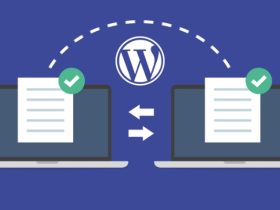
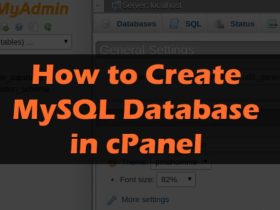






ارسال پاسخ